
Dalam sistem operasi Windows 10, dimulai dengan versi 1903, area khusus dibuat pada drive sistem dari penyimpanan yang disediakan komputer yang dialokasikan untuk kebutuhan OS di komputer. Memori penyimpanan 7 GB muncul pada disk, dirancang untuk menerima pembaruan sistem yang terpisah dari ruang kosong pada hard drive.
Windows 10 Reserved Storage - Ruang disk untuk menyimpan pembaruan, file sementara, dan cache. Kira-kira, setiap enam bulan, Microsoft merilis pembaruan Windows 10 "besar", "besar", di mana sistem diinstal ulang dengan memperbarui ke versi baru.
Konten:- Cara mengetahui apakah komputer telah memesan penyimpanan di Windows 10
- Cara menonaktifkan penyimpanan yang dipesan di Windows 10 di registri
- Cara menghapus penyimpanan yang disediakan di Windows 10 di baris perintah
- Cara mengaktifkan penyimpanan yang dipesan di Windows 10
- Kesimpulan artikel
Selama proses pemutakhiran, gambar Windows 10 diunduh ke komputer dari server jarak jauh perusahaan. Kemudian gambar sistem dibongkar, versi baru Windows diinstal.
Selama instalasi Windows 10 di komputer, bersama dengan file-file sistem itu sendiri, muncul file sementara yang memakan banyak ruang disk. Agar berhasil melakukan proses memperbarui sistem ke versi baru, Anda harus memiliki cukup ruang kosong pada disk PC.
Karena kurangnya ruang pada beberapa komputer, proses pembaruan gagal karena file tidak memiliki cukup ruang disk pada perangkat. Microsoft memutuskan untuk memesan ruang disk khusus untuk pembaruan sistem operasi untuk memungkinkan pemasangan pembaruan kritis yang tepat waktu.
Seiring waktu, ukuran penyimpanan akan melebihi 7 GB dan akan meningkat ke ukuran sistem. Sebelum pembaruan berikutnya, sistem akan menghapus file lama dari area yang disediakan, dan penyimpanan akan digunakan untuk menempatkan file baru di sana.
Pada beberapa komputer ada sedikit ruang kosong, penyimpanan baru akan memperburuk situasi, sehingga pengguna memiliki pertanyaan tentang cara menonaktifkan penyimpanan yang dipesan. Anda dapat menonaktifkan penyimpanan yang dipesan di registri sistem atau di baris perintah; baca instruksi dalam panduan ini.
Jika PC Anda memiliki cukup ruang pada drive sistem, maka penyimpanan yang dicadangkan tidak boleh dinonaktifkan.Cara mengetahui apakah komputer telah memesan penyimpanan di Windows 10
Pertama, Anda perlu melihat pengaturan sistem untuk memastikan bahwa fitur ini diaktifkan di komputer Anda. Faktanya adalah bahwa penyimpanan yang dipesan tidak diaktifkan di semua komputer.
Setelah instalasi "bersih" pada PC sistem operasi Windows 10 versi 1903 dan lebih tinggi, penyimpanan yang dicadangkan diaktifkan secara default. Ketika Anda membeli komputer baru dengan versi terbaru dari Windows 10 diinstal, perangkat sudah memiliki area yang dicadangkan. Pada komputer yang telah diperbarui dari versi Windows 10 sebelumnya, fitur ini dinonaktifkan.
Sekarang kami akan memverifikasi ketersediaan penyimpanan di PC ini:
- Buka menu Mulai, luncurkan aplikasi Pengaturan.
- Klik pada "Sistem".
- Di jendela "Sistem", klik opsi "Memori perangkat".
- Klik tautan "Tampilkan lebih banyak kategori".
- Setelah itu, jendela menampilkan tempat-tempat pada disk sistem komputer yang ditempati oleh berbagai file.
- Klik pada "Sistem dan Cadangan".
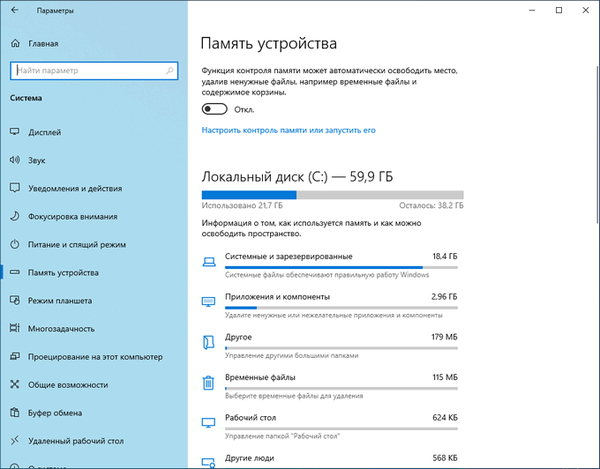
- Di jendela "System and reserved", Anda akan melihat apakah ada penyimpanan yang dicadangkan di PC Anda, atau area ini tidak ada di disk sistem.

Kami memastikan bahwa komputer ini memiliki area yang dicadangkan, sekarang mari kita lihat bagaimana kita dapat menonaktifkan fitur sistem operasi ini dengan berbagai cara.
Cara menonaktifkan penyimpanan yang dipesan di Windows 10 di registri
Anda dapat menonaktifkan area yang dicadangkan pada disk komputer dengan menerapkan perubahan pada registri sistem. Untuk melakukan ini, kita perlu menjalankan Windows Registry Editor.
- Tekan tombol "Menang" + "R".
- Di kotak dialog Run, masukkan perintah: "regedit" (tanpa tanda kutip), klik tombol "OK".
- Di jendela "Editor Registri", jalan:
HKEY_LOCAL_MACHINE \ SOFTWARE \ Microsoft \ Windows \ CurrentVersion \ ReserveManager
- Temukan parameter "ShippedWithReserves", dan kemudian klik kanan.
- Di menu konteks, pilih "Ubah ...".
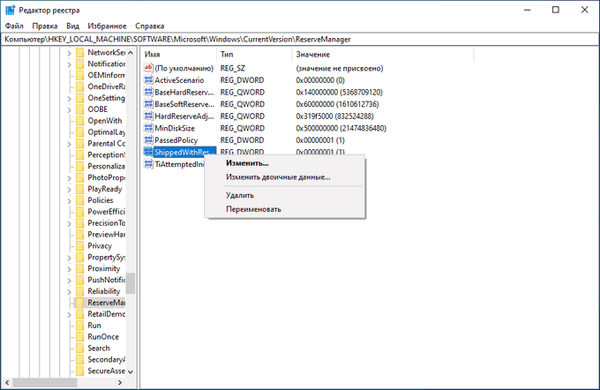
- Di jendela "Ubah parameter DWORD (32 bit)", di bidang "Nilai:", masukkan parameter "0" alih-alih "1", lalu klik tombol "OK".

- Tutup jendela editor registri, mulai ulang komputer.
Cara menghapus penyimpanan yang disediakan di Windows 10 di baris perintah
Operasi serupa dapat dilakukan menggunakan baris perintah Windows, dengan menjalankan perintah yang sesuai.
- Jalankan baris perintah sebagai administrator.
- Di jendela juru bahasa baris perintah, masukkan perintah, lalu tekan tombol "Enter":
reg tambahkan HKEY_LOCAL_MACHINE \ SOFTWARE \ Microsoft \ Windows \ CurrentVersion \ ReserveManager / v ShippedWithReserves / t REG_DWORD / d 0 / f
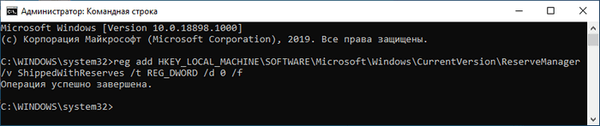
- Nyalakan kembali komputer Anda.
Penyimpanan yang dicadangkan akan dinonaktifkan pada sistem operasi..
Anda mungkin juga tertarik dengan:- Cara menghapus file sementara di Windows 10
- Pembersihan folder WinSxS: bersih dengan cara yang berbeda
Cara mengaktifkan penyimpanan yang dipesan di Windows 10
Jika paket telah berubah, dan pada PC lagi itu perlu untuk mengaktifkan penyimpanan yang dipesan, kita akan kembali harus menggunakan bantuan editor registri.
Ikuti langkah-langkah ini:
- Jalankan Registry Editor.
- Ikuti jalur berikut:
HKEY_LOCAL_MACHINE \ SOFTWARE \ Microsoft \ Windows \ CurrentVersion \ ReserveManager
- Klik dua kali parameter "ShippedWithReserves".
- Di jendela "Ubah parameter DWORD (32 bit)", ubah nilai parameter dari "0" menjadi "1".

- Klik pada tombol OK.
Keluar dari editor registri, mulai ulang PC.
Kesimpulan artikel
Sistem operasi Windows 10 menyimpan ruang pada hard drive komputer untuk menerima dan menginstal pembaruan sistem, terlepas dari ketersediaan ruang disk kosong. Pada disk, penyimpanan cadangan 7 GB dibuat. Dalam beberapa kasus, jika disk tidak memiliki cukup ruang kosong untuk operasi komputer normal, penyimpanan yang dicadangkan dapat dinonaktifkan di registri sistem atau menggunakan baris perintah.
Publikasi terkait:- Cara menghapus blur layar di Windows 10 - 3 cara
- Cara menghapus teks aktivasi Windows - 3 cara
- Cara menginstal ulang Windows 10 tanpa kehilangan data
- Bagaimana pada Windows untuk menambah atau mengurangi ukuran drive "C"
- Cara beralih dari versi Windows 32 bit ke 64 bit











